【自分用メモ】なろう投稿手順
Web小説投稿サイト「小説家になろう」に小説を投稿する手順を、自分用にまとめたものです。
例にしているのは自作小説『【BL】家に帰ったらコーヒーを』です。
https://ncode.syosetu.com/n6501gz/
1.連載小説を投稿する手順
①なろうトップページに行き、右端にある「ユーザーホーム」をクリック

②「新規小説作成」をクリック
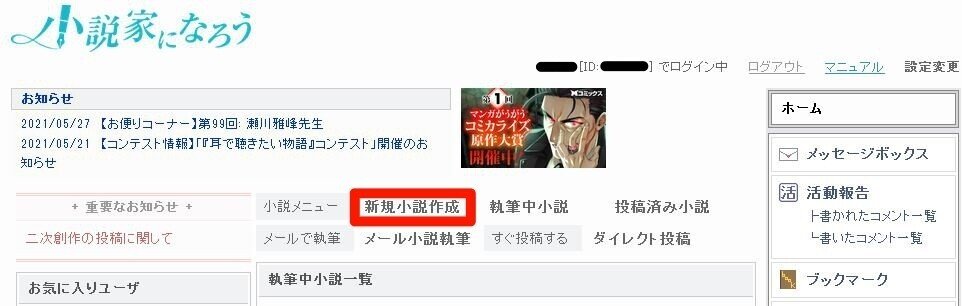
③「作品タイトル」と、最初のエピソード分の「小説本文」を入力
(このときの「作品タイトル」はエピソードのタイトルになる)
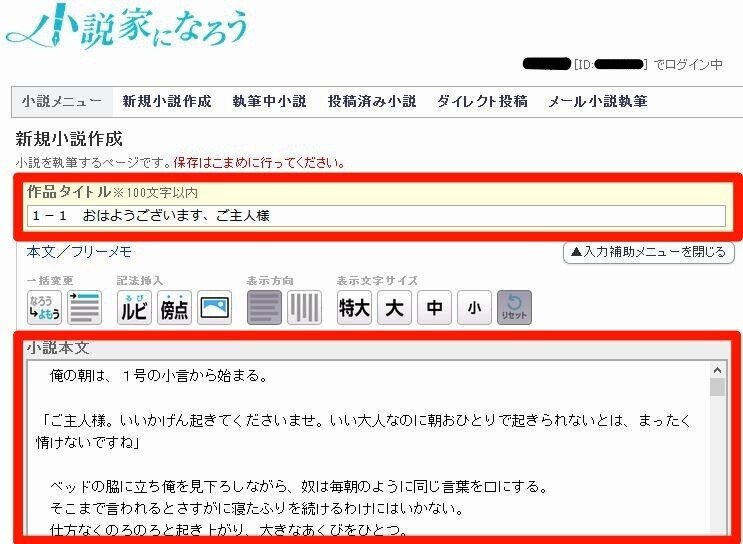
④画面を下にスクロールし、「新規保存」をクリック
(この状態ではまだ下書きで、公開されていない)
(これを繰り返し、1章分ほどのエピソードを投稿しておくとスムーズ)
(なお、⑤以降の作業をしないとエピソードを連載にできない)
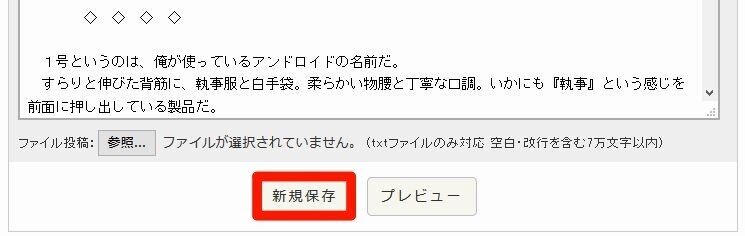
⑤「執筆中小説」をクリック
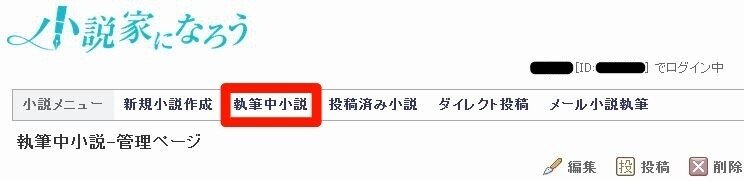
(こちらの画面からでもいける)

⑥作品の最初にくるエピソードの「投(投稿)」ボタンをクリック

⑦このような画面になるので、必要事項を入力
(特に「連載小説」「短編小説」部分に注意すること)
(投稿が済むと、1話目が公開状態になる)

⑧投稿が済んだら、「投稿済み小説」をクリック
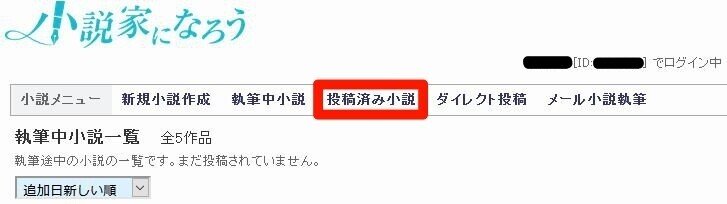
(こちらの画面からでもいける)
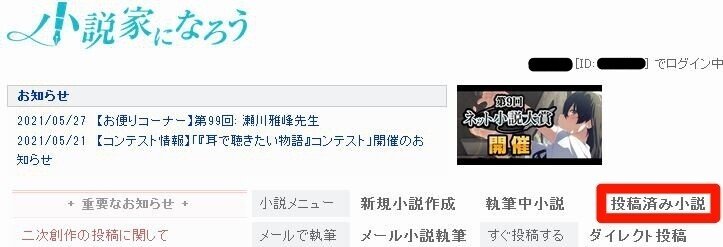
⑨投稿した小説のタイトルをクリック

⑩「次話投稿」をクリック
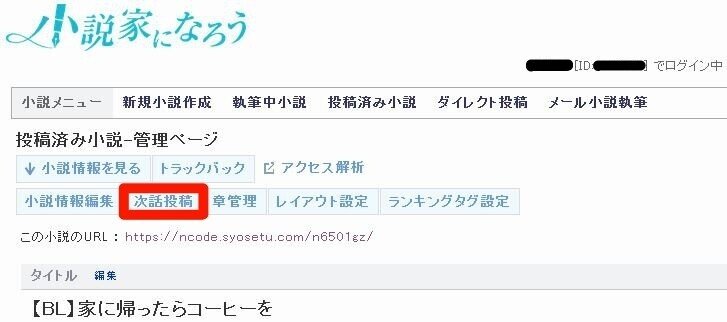
⑪このような画面になるので、エピソードを選択して必要事項を入力
「次話投稿[実行]」をクリック
自分用メモ⇒(前書きでR指定・暴力表現などの注意喚起をするのを忘れずに)
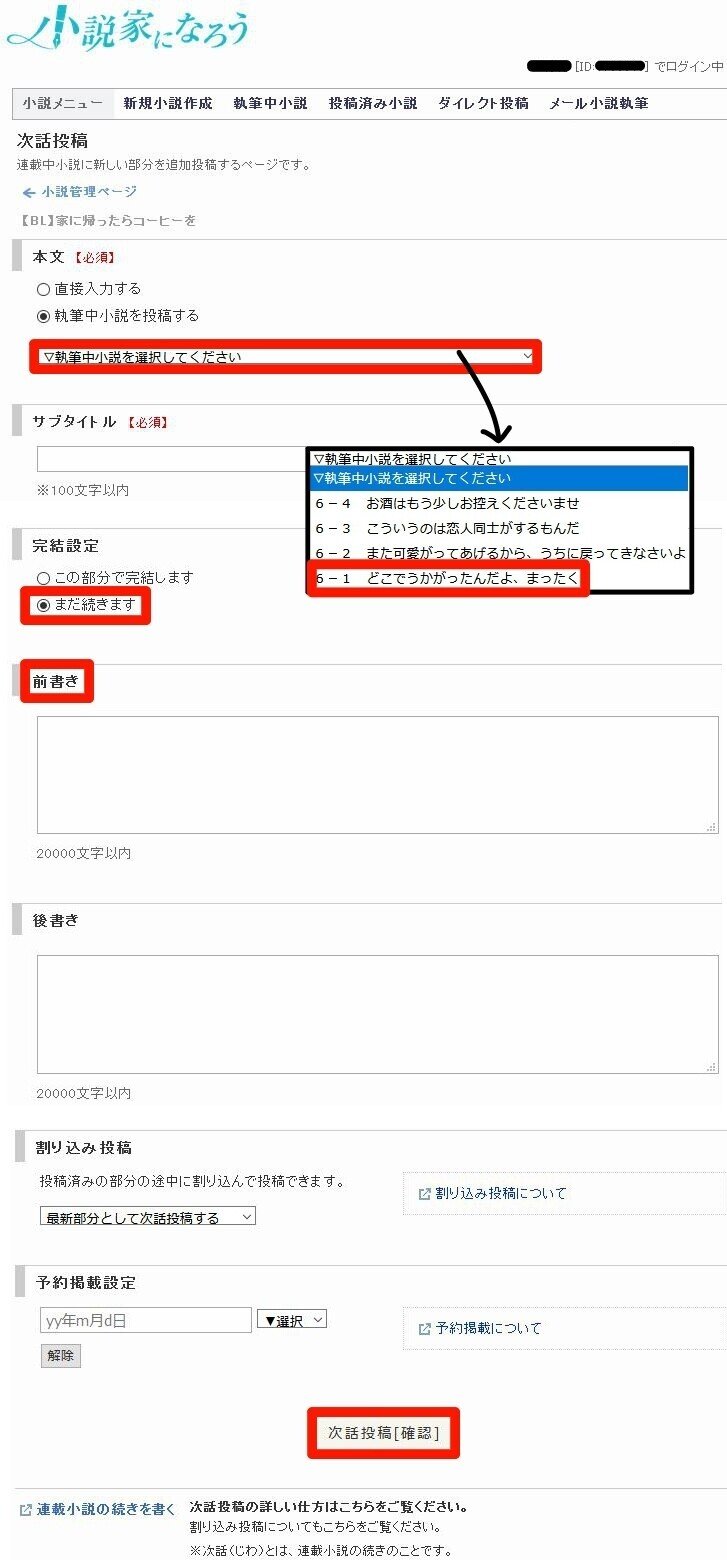
⑫「次話投稿[実行]」をクリック
(投稿完了までに、⑪と⑫の2回「次話投稿」ボタンを押すので注意)
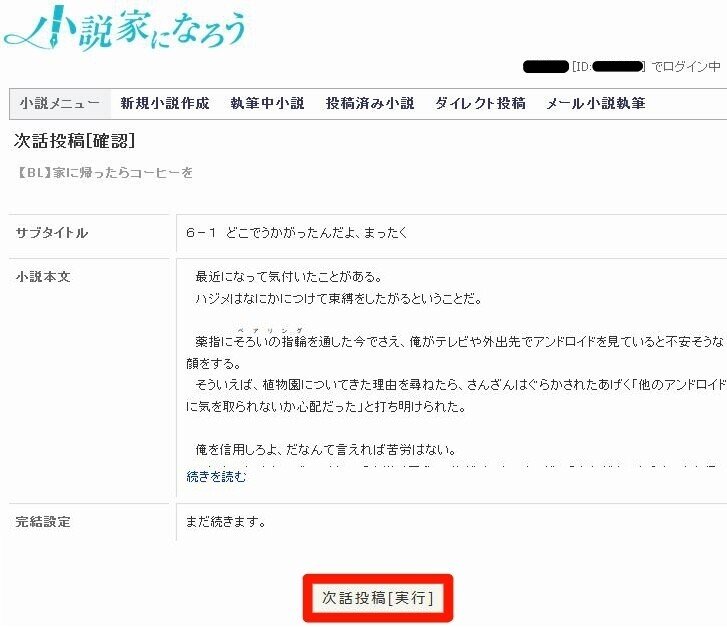
⑬「続けて次話を投稿する」をクリックして、同じ要領でどんどんエピソードを投稿してゆく。
ひとまず一章分くらいエピソードを投稿しておくとスムーズ。
章分けの方法については後述。
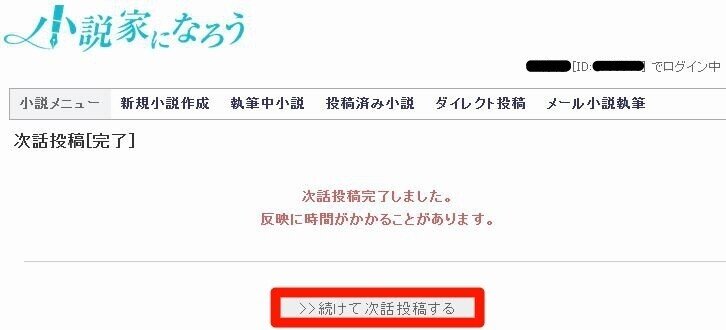
2.章を作る手順(章管理)
①「投稿済み小説」をクリック

(この画面からも行ける)

②作品タイトルをクリック
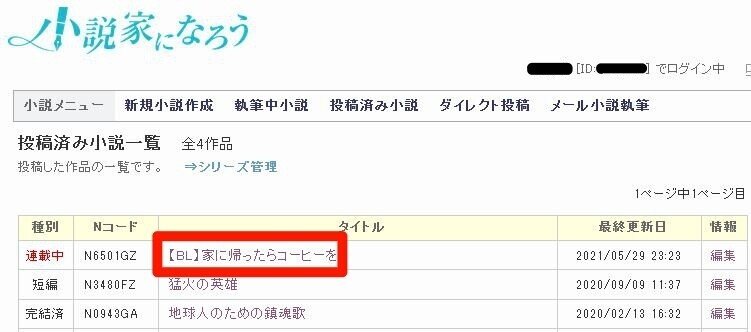
③「章管理」をクリック

④「章タイトル」を入力
(「第○章」なども入力する)

⑤章の開始部分のエピソードを選ぶ

⑥章はこのように表示される
(例は1~3章)
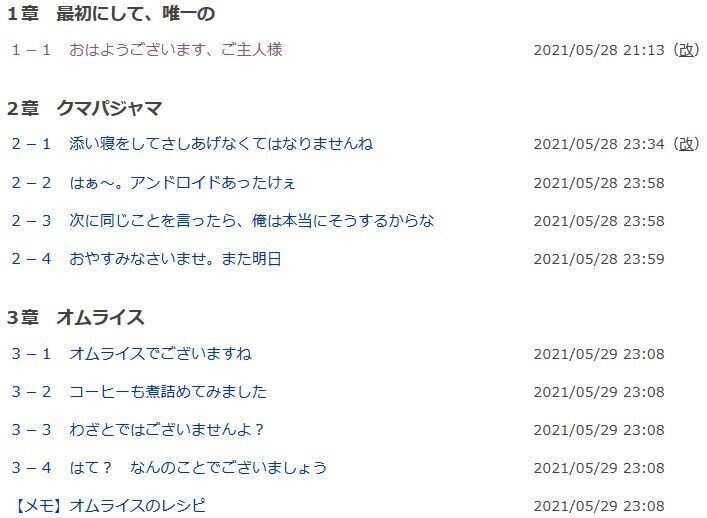
3.作品を「完結済み」に設定する手順
すべてのエピソードの投稿が完了したら、忘れずに「完結済み」に設定する
①「投稿済み小説」の「小説情報編集」をクリック

②「完結済み」にチェックを入れる
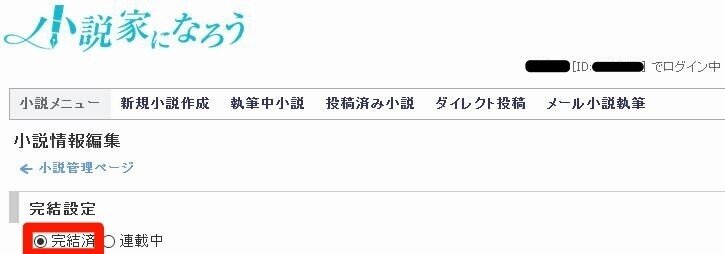
この記事が気に入ったらサポートをしてみませんか?
